这篇教程Photoshop调出秋季淡黄色调草丛剑客教程写得很实用,希望能帮到您。
本教程主要使用photoshop调出草丛剑客秋季淡黄色调,打开原片我们会发现色调很真实。首先想象符合该武侠主题的场景色调:色调主要以芦苇暖色调为主,调成棕黄色。可参考效果图。此调色方法主要运用到RAW和可选颜色,有了此调色思路,那么就可以开始着手调色了,下面让我们一起来学习吧。 注明:单反相机出片最好以RAW格式,方便后期调色。 
第一步:用PS打开RAW格式文件,以人的脸部为主,微调色温、色调和曝光。然后按住键盘Shift的同时,双击回车键。【这一步很至关紧要,方便后面双击再回到RAW调色界面】 备注:至于为何以人脸为主,而不以草地为主,后面会讲到。 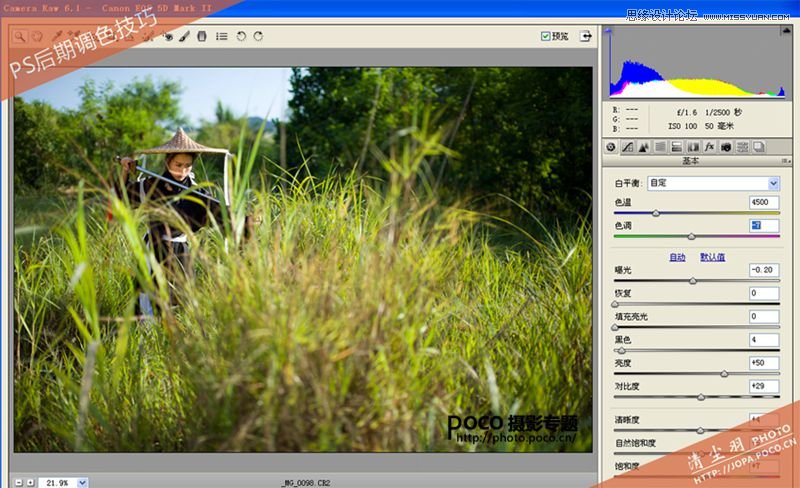
第二步:在图层1上按组合键Ctrl+J,复制一个图层为图层1副本。选中图层1,点击鼠标右键“栅格化图层”【这一步很至关紧要】,然后双击图层1副本又回到了RAW调色界面。此时以芦苇为主,使颜色偏青绿,然后双击回车键回到PS调色界面。 备注:调色的数值,仅供参考,每个数值根据不同的场景、曝光而不同。 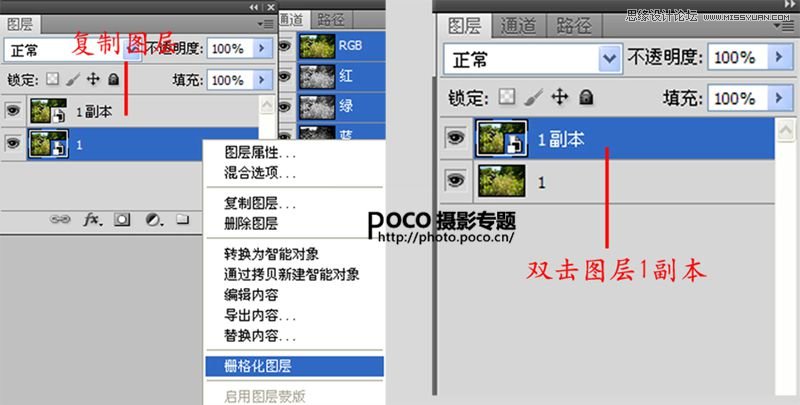

第三步:在图层1副本建立图层蒙版,用80%透明度笔刷擦除脸部、手和斗笠。此操作主要使肤色恢复到原始的正常色彩。 
Photoshop调出唯美柔色效果的电影剧照教程
Photoshop给食品包装产品添加逼真的阴影 |

